win7系统怎么打开系统服务|win7系统服务的开启方法
发布时间:2017-07-21 10:37:28 浏览数:
在Win7旗舰版系统中要如何打开系统服务这个功能呢?电脑在运行某些程序或组件的时候往往需要开启系统中对应的服务。那该怎么办呢?今天小编将给大家分享win7系统中开启系统服务的操作方法。
方法一:
1、按键盘win+R组合键,打开运行框;
2、在框中输入:services.msc 点击确定打开服务;
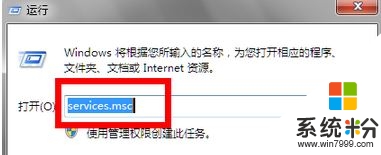
3、打开后找到对应的服务右键,选择启动即可!
方法二:
1、按下【Ctrl+shift+esc】组合键打开任务管理器;
2、打开任务管理器之后,点击上面的服务选卡;
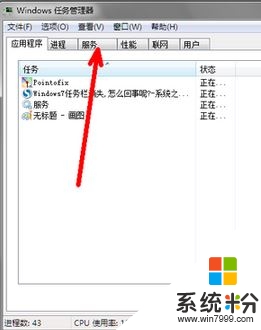
3、此时在任务管理器框中就可以看到系统服务,找到对应服务后将其开启即可!
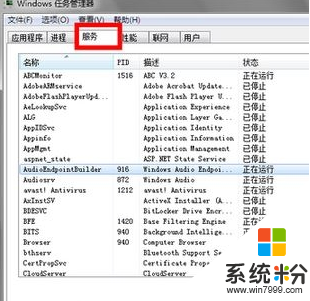
在win7系统中如何开启服务功能解决方法就说到这啦,我们通过上文两种方法都可以打开,希望大家喜欢。